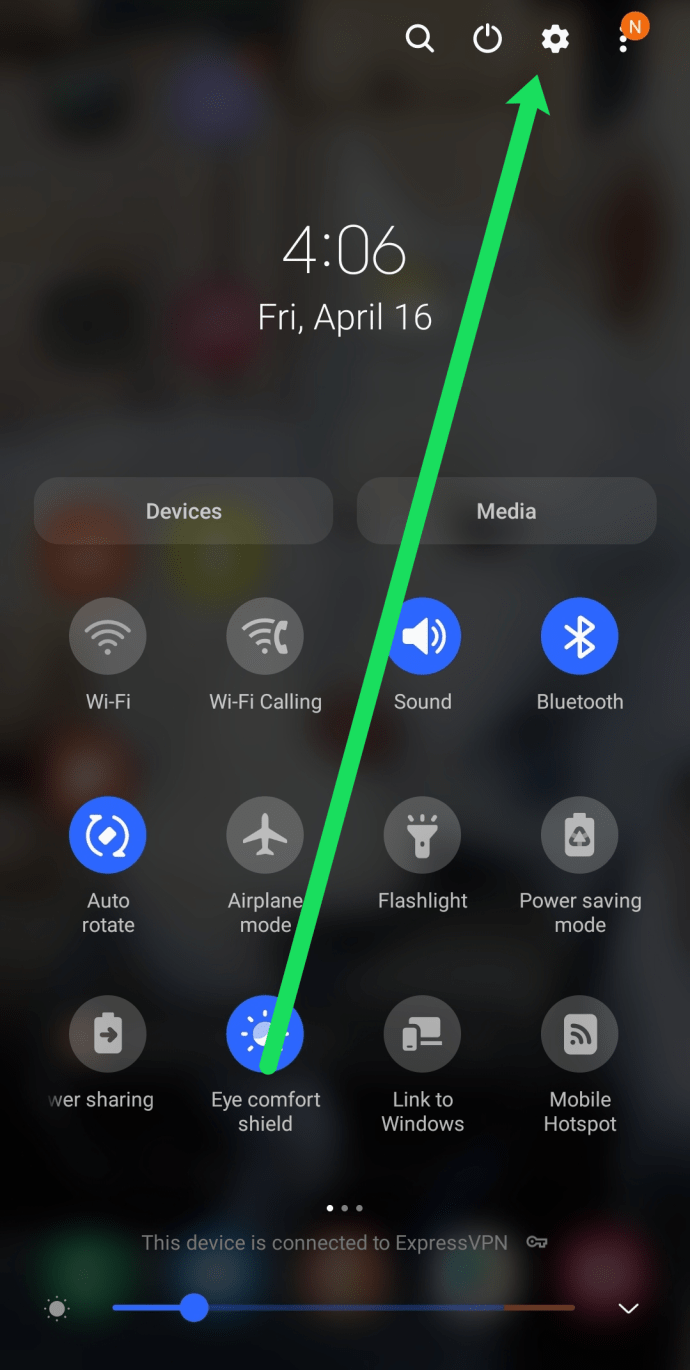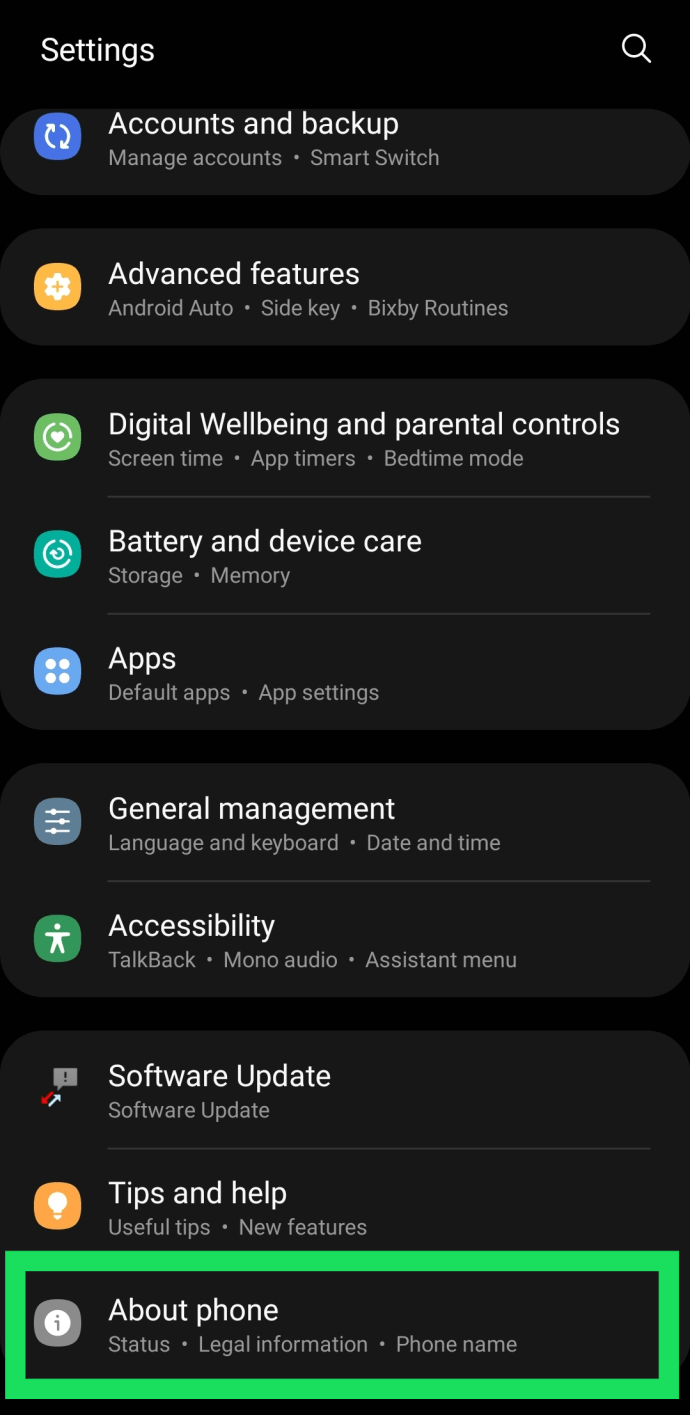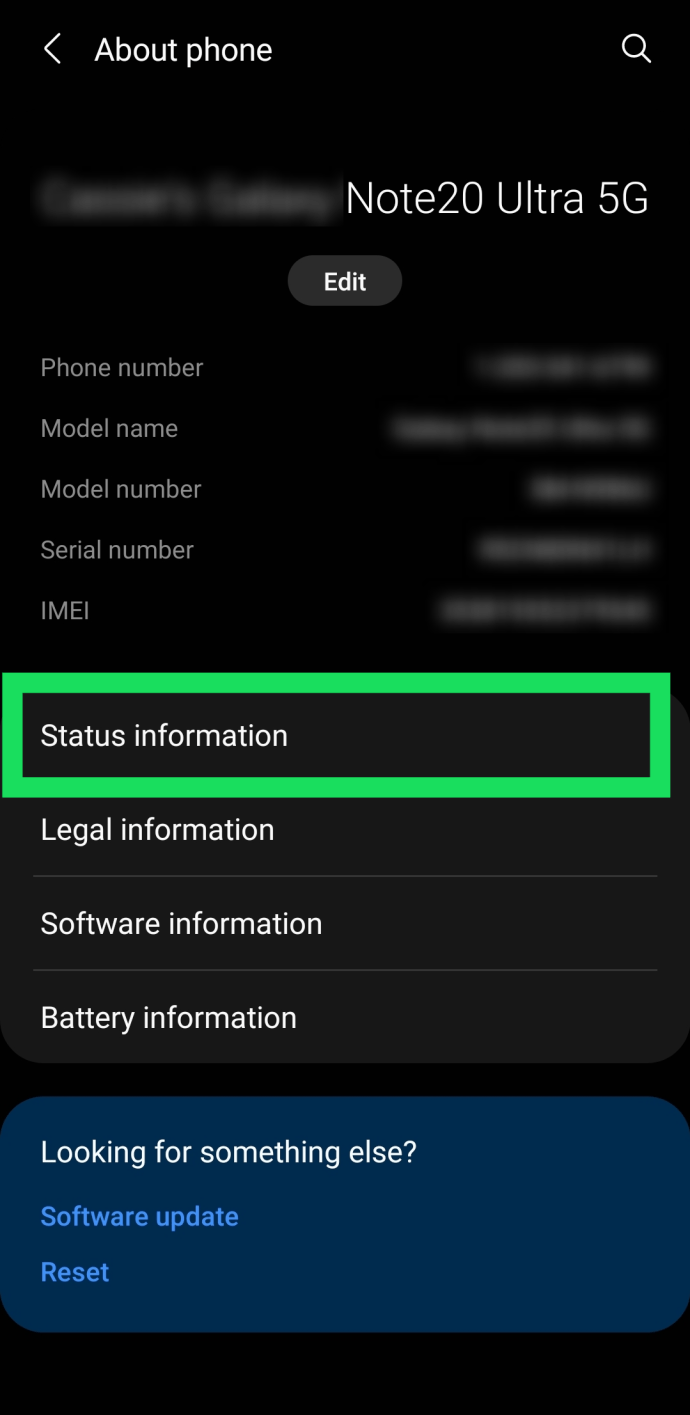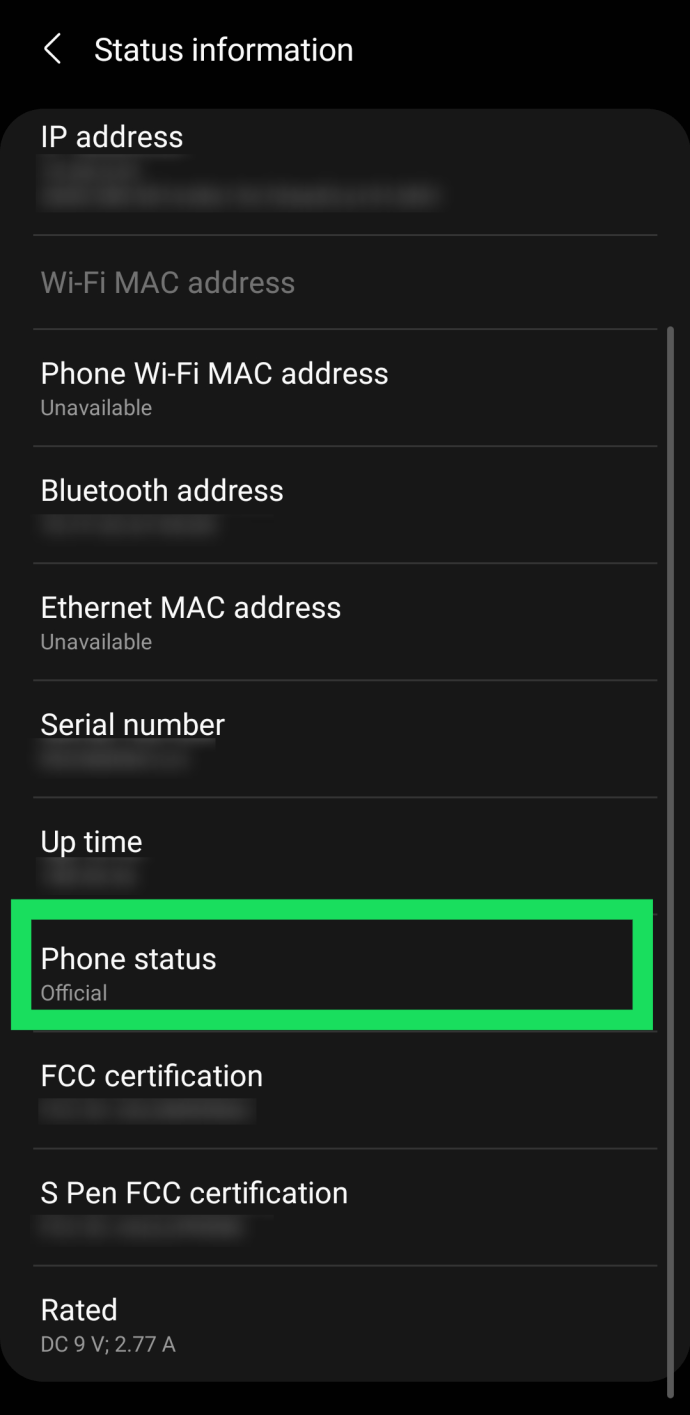بہت سارے لوگ اینڈرائیڈ سمارٹ فونز کو روٹ کرنا چاہتے ہیں تاکہ وہ مختلف تھرڈ پارٹی ایپس انسٹال کر سکیں یا سسٹم کی کچھ حدود کو دور کر سکیں، جو عام طور پر ہارڈویئر مینوفیکچررز اور کیریئرز کے ذریعے رکھی جاتی ہیں۔
اگرچہ کچھ فون روٹ ہو سکتے ہیں، لیکن ان میں سے زیادہ تر ایسا نہیں کرتے۔ یہ چیک کرنے کے چند آسان اور مفت طریقے ہیں کہ آیا آپ کے پاس روٹڈ فون ہے۔ اس مضمون میں آپ کو تین طریقے ملیں گے، ان میں سے دو فول پروف، اور ایک جو آپ کے فون کے ماڈل پر منحصر ہو سکتا ہے۔
Rooting کیا ہے؟
جیل بریکنگ (iOS ڈیوائسز پر) کے ساتھ الجھن میں نہ پڑنا، صارف کو مراعات یافتہ کنٹرول، یا روٹ تک رسائی فراہم کرنے کے لیے اینڈرائیڈ ڈیوائس کو غیر مقفل کرنے کا ایک طریقہ ہے۔ یہ ونڈوز یا لینکس پر مبنی OS پر ایڈمنسٹریٹر کی مراعات کی طرح ہے۔
ترتیبات کے ذریعے چیک کریں۔
نوٹ کریں کہ یہ طریقہ تمام اینڈرائیڈ فونز پر کام نہیں کر سکتا۔
- 'ترتیبات' پر جائیں۔
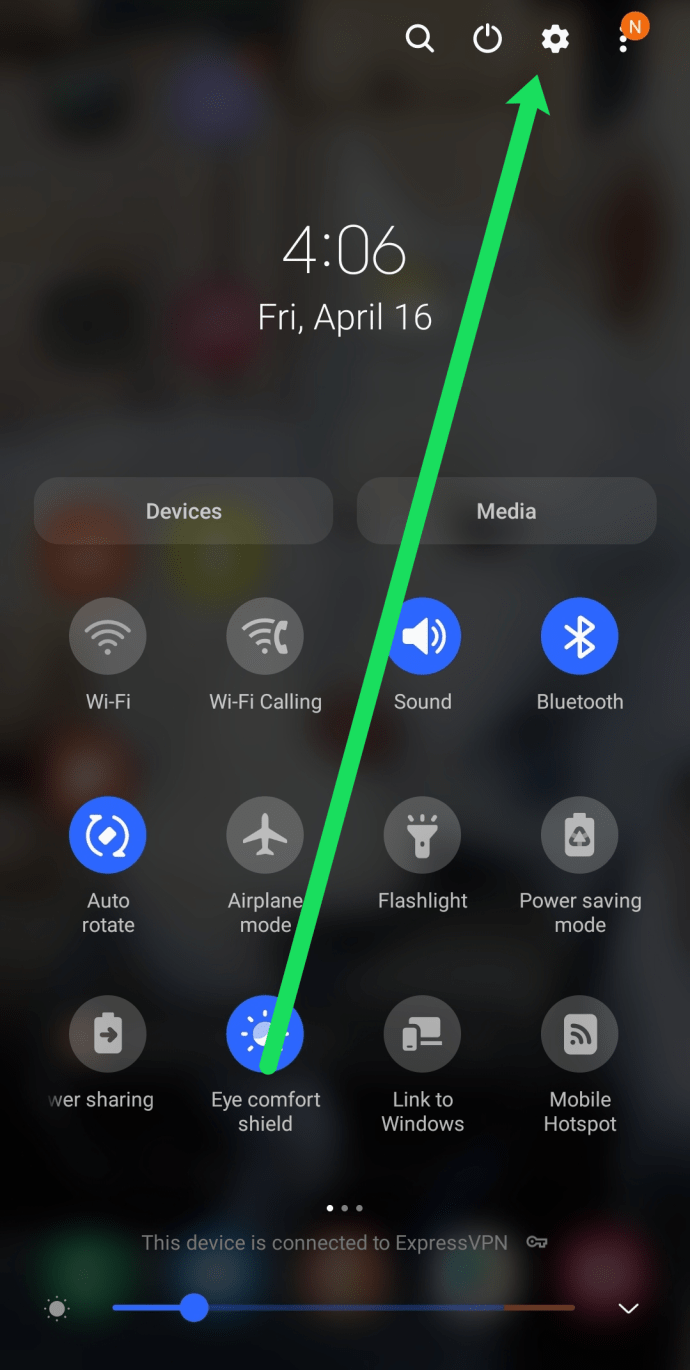
- 'فون کے بارے میں' تلاش کریں اور ٹیپ کریں۔
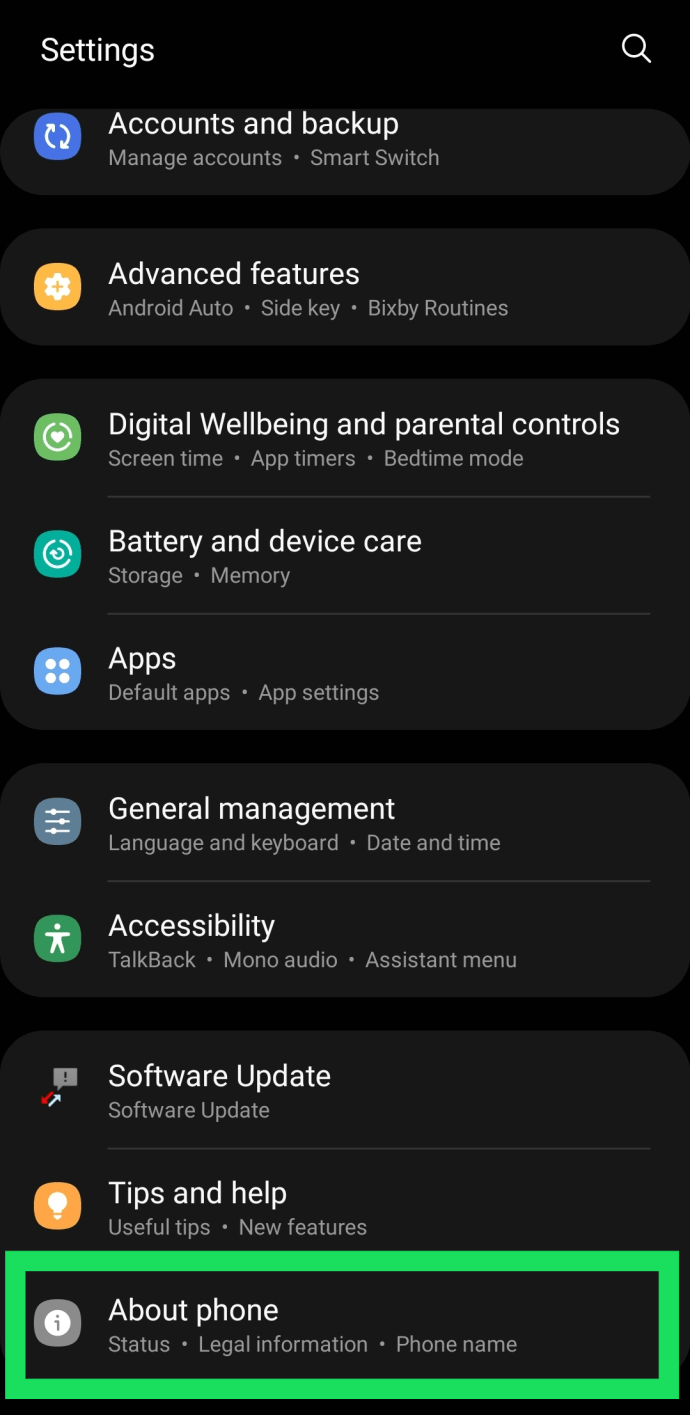
- 'اسٹیٹس' پر جائیں۔
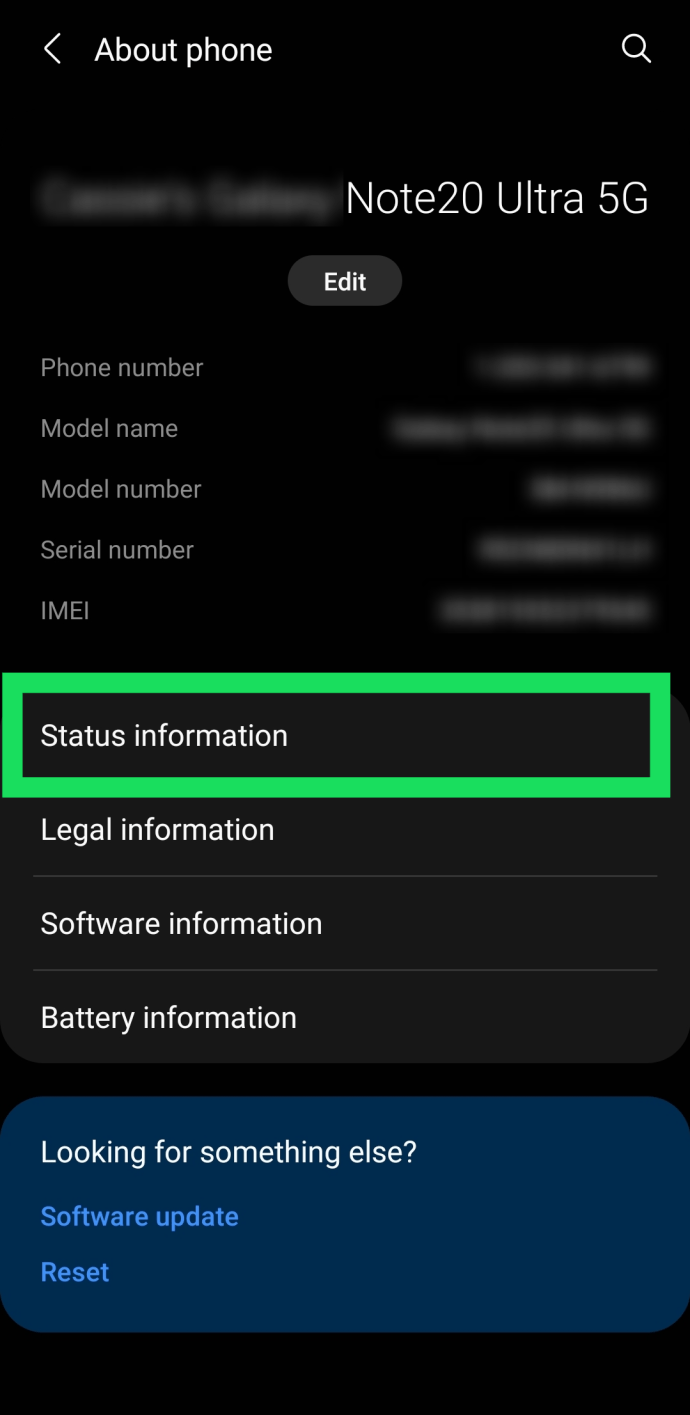
- 'ڈیوائس اسٹیٹس' چیک کریں۔
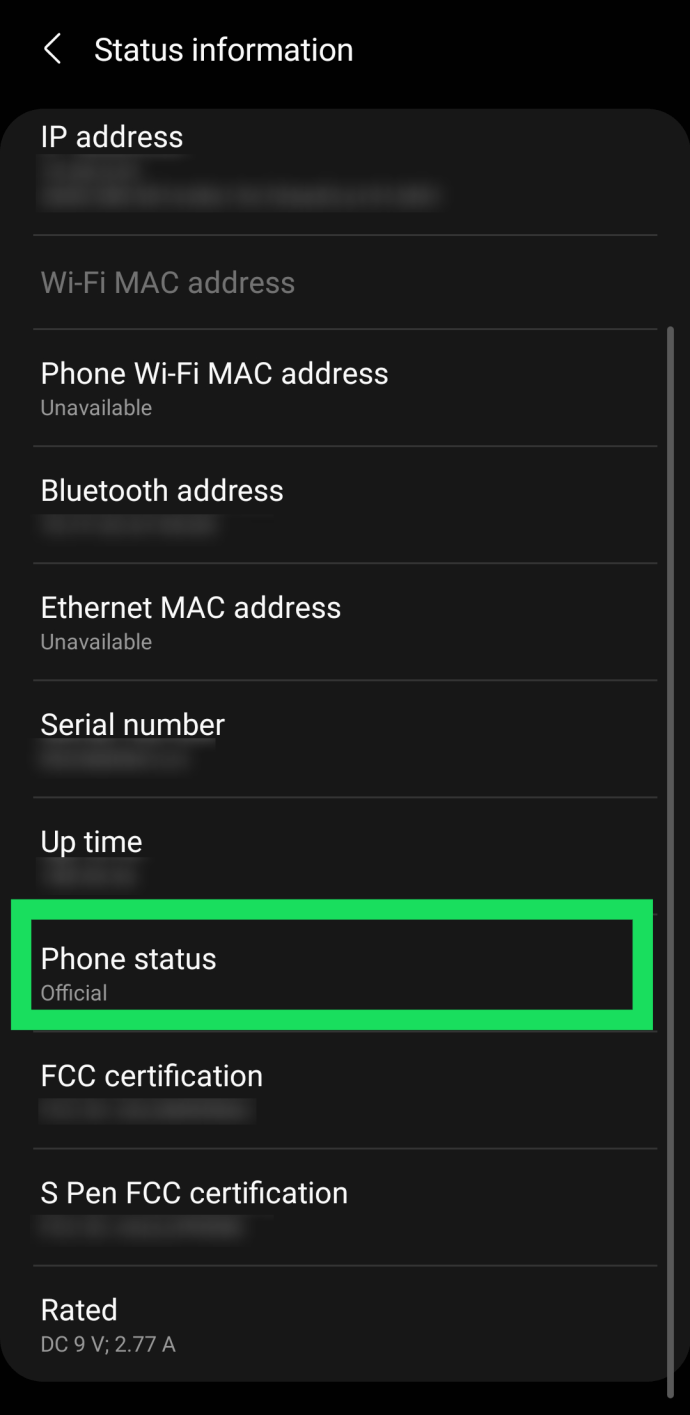
زیادہ تر نئے اسمارٹ فونز میں آفیشل ڈیوائس کی حیثیت ہونی چاہیے۔ آفیشل کا مطلب ہے کہ سافٹ ویئر کے ساتھ چھیڑ چھاڑ نہیں کی گئی ہے اور ڈیوائس کو روٹ نہیں کیا گیا ہے۔
ڈیوائس اسٹیٹس کے تحت حسب ضرورت ٹیگ دیکھنے کا عام طور پر مطلب یہ ہوتا ہے کہ آپ کا فون روٹ ہے۔
ڈیوائس اسٹیٹس ٹیب ایک ماڈل سے دوسرے میں مختلف ہو سکتا ہے۔ لہذا، اگر آپ کو کوئی آفیشل ٹیگ نظر آتا ہے تو عام طور پر بہتر ہے کہ مینوفیکچرر کی ویب سائٹ دیکھیں اور دیکھیں کہ آیا فون روٹ ہوا ہے یا نہیں۔
روٹ چیکر ایپ استعمال کریں۔
روٹ چیکر ایپ ایک تھرڈ پارٹی ایپ ہے جسے آپ گوگل پلے سے مفت ڈاؤن لوڈ کر سکتے ہیں، یا فینسیئر پرو ورژن کے لیے ادائیگی کر سکتے ہیں۔ آپ جو بھی ورژن منتخب کرتے ہیں، آپ کو اپنے فون پر جڑ تک رسائی کی حیثیت کا تعین کرنے کے قابل ہونا چاہیے۔
- پلے اسٹور پر جائیں۔
- سرچ بار پر ٹیپ کریں۔
- "روٹ چیکر" ٹائپ کریں۔

- اگر آپ ایپ کے لیے ادائیگی کرنا چاہتے ہیں تو سادہ نتیجہ (مفت) یا روٹ چیکر پرو پر ٹیپ کریں۔
- انسٹال پر تھپتھپائیں اور پھر ایپ کو ڈاؤن لوڈ اور انسٹال کرنا قبول کریں۔
- ترتیبات پر جائیں۔
- ایپس کو منتخب کریں۔
- روٹ چیکر کو تلاش کریں اور کھولیں۔
- "شروع کریں" کے بٹن پر ٹیپ کریں۔
- ایپ نے آپ کے فون کے ماڈل کا تعین کرنے کے بعد "جڑ کی تصدیق کریں" پر ٹیپ کریں۔
ایپ کو آپ کے فون کی روٹ تک رسائی کی حیثیت کا تعین کرنے میں صرف چند لمحے لگنے چاہئیں۔ ایک بار جب یہ معلوم ہوجائے گا، ایک پیغام ظاہر ہوگا، جس میں واضح طور پر بتایا جائے گا کہ آیا آپ کے پاس روٹ تک رسائی ہے یا نہیں ہے۔
ٹرمینل ایمولیٹر استعمال کریں۔
ٹرمینل ایمولیٹر ایپ صارفین کو اینڈرائیڈ ڈیوائسز پر مکمل لینکس ٹرمینل ایمولیٹر دینے کے لیے ڈیزائن کی گئی ہے۔

یہ کمانڈز استعمال کرنے کی مشق کرنے کا ایک اچھا طریقہ ہے، یا روٹڈ فونز پر فعال کردہ مختلف کمانڈز کا مکمل استعمال کرنا ہے۔

- پلے اسٹور پر جائیں۔
- سرچ بار کو تھپتھپائیں اور "ٹرمینل ایمولیٹر" ٹائپ کریں۔
- انسٹال اور اتفاق پر ٹیپ کریں۔
- ترتیبات پر جائیں اور ٹرمینل ایمولیٹر ایپ تلاش کریں۔
- ایپ کھولنے کے لیے آئیکن کو تھپتھپائیں۔
- ٹرمینل ونڈو میں "su" ٹائپ کریں اور پھر تلاش کریں یا Enter پر ٹیپ کریں۔
"su" سپر یوزر کمانڈ لائن ہے۔ اگر آپ کا فون روٹ ہے، تو آپ کو کمانڈ لائن میں $ کو # میں بدلتے ہوئے دیکھنے کے قابل ہونا چاہیے۔ اگر نہیں، یا اگر آپ کو "کمانڈ نہیں ملی" کے ساتھ ایک ایرر موصول ہوتا ہے، تو اس کا مطلب ہے کہ آپ کا فون روٹ نہیں ہے۔
نوٹ کریں کہ نہ تو ٹرمینل ایمولیٹر اور نہ ہی روٹ چیکر ایپس اینڈرائیڈ ڈیوائس کو روٹ کر سکتے ہیں۔ دوسری فریق ثالث ایپس ہیں جو آپ کو ایسا کرنے دیتی ہیں۔
جڑوں والے اینڈرائیڈ فون کے فوائد
اینڈرائیڈ فون کو روٹ کرنے میں کچھ خطرات شامل ہیں۔ زیادہ تر اس وجہ سے کہ جب صارفین فون کے مختلف فنکشنز کے ذریعے پوک کرنا شروع کر دیتے ہیں، تو یہ ممکن ہے کہ سسٹم میں مکمل خرابی پیدا ہو جائے یا دوسرے لفظوں میں، اگر آپ نہیں جانتے کہ آپ کیا کر رہے ہیں تو آپ اپنے فون کو اینٹ لگا سکتے ہیں۔
یہ عام طور پر اس وقت ہوتا ہے جب صارفین اپنے فون سے بہت زیادہ کارکردگی کو نچوڑنے کی کوشش کرتے ہیں، اجزاء کو ان کی حدود سے گزر جاتے ہیں، یا جب نئے فرم ویئر کو انسٹال کرتے ہیں جو شاید مکمل طور پر تعاون یافتہ نہ ہو۔
اس نے کہا، جب روٹڈ فون رکھنے کی بات آتی ہے تو کچھ کافی فوائد بھی ہیں۔ اگر آپ سسٹم کے ضروری عمل میں خلل نہیں ڈالتے ہیں، تو آپ دوسرے علاقوں سے فون کی کارکردگی کو اپنی مرضی کے مطابق بنانے اور بہتر کرنے کے لیے بہت کچھ کر سکتے ہیں۔
مزید کنٹرول
ایک ڈیسک ٹاپ پی سی کے طور پر جڑوں والے اینڈرائیڈ فون کا تصور کریں۔ آپ ڈیسک ٹاپ کو کافی حد تک ترتیب دے سکتے ہیں جب تک آپ چاہیں، جب تک کہ تمام اجزاء ہم آہنگ ہوں۔ روٹنگ آپ کو فون کے CPU اور GPU اجزاء کو اوور کلاکنگ یا انڈر کلاکنگ تک رسائی فراہم کر سکتی ہے۔ آپ کارکردگی کو بہتر بنا سکتے ہیں یا اسے کم کر سکتے ہیں تاکہ آپ کے فون کی عمر آہستہ ہو جائے۔
مزید فوائد میں مکمل ایپلیکیشن کنٹرول شامل ہے۔ اس کا مطلب ہے کہ آپ جو چاہیں بیک اپ کرنے، بحال کرنے، ہٹانے اور شامل کرنے کے قابل ہونا، بشمول بیچوں میں ایپلی کیشنز میں ترمیم کرنا۔
آپ کچھ غیر ضروری اور غیر ضروری نظام کے عمل کو بھی ہٹا سکتے ہیں جو پہلے سے انسٹال ہوتے ہیں۔ یہ عام طور پر bloatware کے طور پر کہا جاتا ہے. اس قسم کے عمل ونڈوز سسٹم کے عمل اور پہلے سے انسٹال کردہ ایپس سے ملتے جلتے ہیں جو صارف کو کوئی قیمتی چیز پیش کیے بغیر وسائل کا ایک بڑا حصہ کھا جاتے ہیں۔
حسب ضرورت کے مزید اختیارات
روٹڈ فون رکھنے کے بارے میں ایک بہترین چیز حسب ضرورت کی سطح ہے جو آپ تھیمز سے لے کر اینیمیشن تک اور اس کے درمیان موجود ہر چیز بشمول آئیکنز تک حاصل کر سکتے ہیں۔
زیادہ تر اسمارٹ فونز محدود ذاتی نوعیت کے اختیارات کے ساتھ آتے ہیں۔ مثال کے طور پر، آپ غیر جڑے ہوئے فونز پر اپنی لوڈنگ اسکرین اینیمیشنز کو تبدیل نہیں کر سکتے۔
اکثر پوچھے گئے سوالات
کیا میں اینڈرائیڈ ڈیوائس کو جڑ سے اکھاڑ پھینک سکتا ہوں؟
بالکل! اگر آپ کو سسٹم اپ ڈیٹ کرنے کی ضرورت ہے تو آپ کو پہلے اپنے آلے کو انروٹ کرنا ہوگا۔ خوش قسمتی سے، یہ بہت مشکل نہیں ہے. اگر آپ اپنے آلے کو جڑ سے اکھاڑ پھینکنا چاہتے ہیں تو اس مضمون کو دیکھیں۔
کیا میں دیکھ سکتا ہوں کہ آیا میرا فون ایپ کے بغیر روٹ ہے؟
جی ہاں. جیسا کہ اوپر دکھایا گیا ہے آپ سیٹنگز کے ذریعے جا سکتے ہیں، یا آپ روٹنگ ایپ کے لیے ایپ ڈراور کو تلاش کر سکتے ہیں۔ یہ ایپس فون کو پہلے روٹ کرنے کے لیے ضروری ہیں۔
اینڈرائیڈ ڈیوائس پر ایپ ڈراور کھولیں اور 'SuperSu' 'Dr' کو تلاش کرنے کے لیے سرچ بار کا استعمال کریں۔ فون یا کوئی اور روٹنگ ایپ۔
روٹ تک رسائی پر زیادہ پاگل نہ ہوں۔
اگرچہ ایک جڑ والا سمارٹ فون رکھنا اچھا ہے جس پر آپ نظریاتی طور پر جو چاہیں کر سکتے ہیں، عام صارفین کے مقابلے میں، یہ بہتر ہے کہ احتیاط برتیں یا کم از کم اپنے آپ کو آگاہ کریں کہ آپ کو کیا تبدیل کرنا چاہیے اور کیا نہیں کرنا چاہیے۔
اگر آپ کے پاس روٹ تک رسائی سے فائدہ اٹھا کر کارکردگی کو بہتر بنانے کے بارے میں کچھ نکات ہیں، تو براہ کرم ذیل میں تبصرے کے سیکشن میں ایک تبصرہ چھوڑیں، اور یہ بتانا نہ بھولیں کہ یہ تجاویز کس ماڈل کے اینڈرائیڈ اسمارٹ فون کے لیے ہیں۔